Alla vpn-nätverk tillhandahåller en specifik server som kommer att tillhandahålla kommunikation mellan nätverksdatorer och andra enheter. Samtidigt ger den några av dem (eller alla) åtkomst till ett externt nätverk, till exempel Internet.
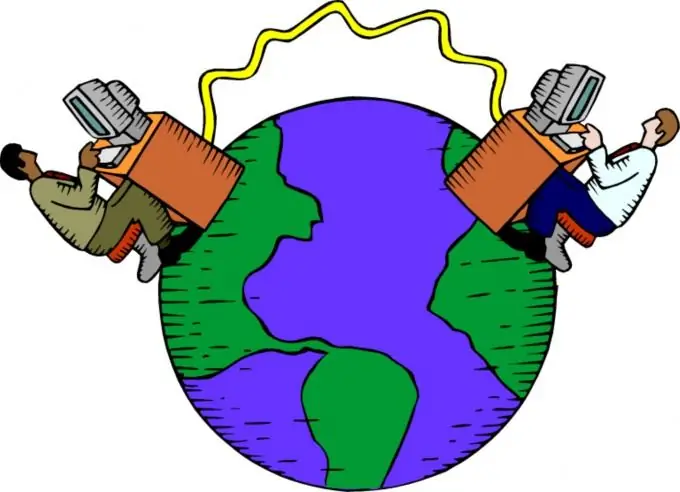
Det är nödvändigt
- - nätverkskabel;
- - LAN-kort.
Instruktioner
Steg 1
Det enklaste exemplet på ett vpn-nätverk kan vara skapandet av ett lokalt nätverk mellan två datorer, som alla har tillgång till Internet. Naturligtvis kommer bara en dator att ha en direktanslutning till leverantörens server. Välj den här datorn.
Steg 2
Installera en extra nätverksadapter i den som kommer att anslutas till den andra datorn. Anslut nätverkskortet på de två datorerna med en nätverkskabel av rätt längd. Anslut ISP-kabeln till den andra nätverksadaptern på huvuddatorn.
Steg 3
Ställ in din internetanslutning. Det kan vara en LAN- eller DSL-anslutning. I det här fallet spelar det ingen roll alls. När du är klar med att skapa och konfigurera en ny anslutning, gå till dess egenskaper.
Steg 4
Öppna menyn "Åtkomst" i fönstret som visas. Tillåt att denna internetanslutning används av alla datorer som ingår i ett specifikt lokalt nätverk. Ange nätverket som bildats av dina två datorer.
Steg 5
Öppna inställningarna för nätverksadaptern som är ansluten till den andra datorn. Markera TCP / IPv4 Internet Protocol och klicka på knappen Egenskaper. Välj "Använd följande IP-adress". Ställ in värdet på denna parameter till 212.212.212.1. Spara dina ändringar.
Steg 6
Detta slutför installationen av den första datorn. Öppna TCP / IPv4-inställningarna på den andra datorns nätverksadapter. Med hänsyn till värdet på IP-adressen som anges i föregående stycke, ställ in följande parametrar för posterna i den här menyn: - 212.212.212.2 - IP-adress;
- 255.255.255.0 - Subnet mask;
- 212.212.212.1 - Huvudport;
- 212.212.212.1 - DNS-servrar Spara inställningarna för den här menyn.
Steg 7
I det här fallet fungerar din första dator som en vpn-server och ger åtkomst till Internet och det lokala nätverket för den andra datorn. Uppdatera internetanslutningen för den första datorn. Se till att den andra enheten har åtkomst till Internet.






